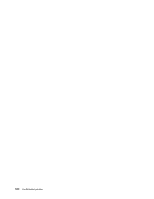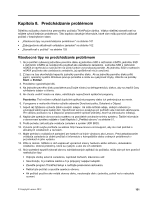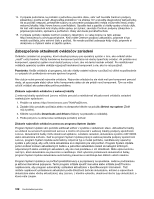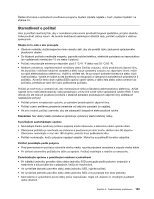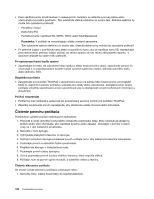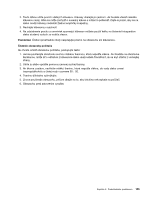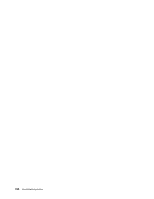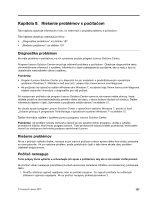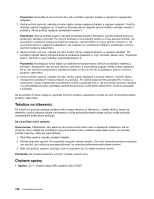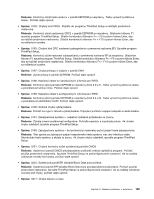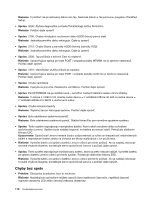Lenovo ThinkPad Edge E135 (Slovakian) User Guide - Page 121
Ak škvrna zostáva, navlhčite mäkkú tkaninu, ktorá nepúšťa vlákna, do vody alebo zmesi
 |
View all Lenovo ThinkPad Edge E135 manuals
Add to My Manuals
Save this manual to your list of manuals |
Page 121 highlights
2. Touto látkou utrite povrch všetkých klávesov. Klávesy utierajte po jednom. Ak budete utierať niekoľko klávesov naraz, látka sa môže zachytiť o susedný kláves a môže ho poškodiť. Dajte si pozor, aby sa na alebo medzi klávesy nedostali žiadne kvapôčky kvapaliny. 3. Nechajte klávesnicu vyschnúť. 4. Na odstránenie prachu a omrviniek spomedzi klávesov môžete použiť kefku na čistenie fotoaparátov alebo studený vzduch zo sušiča vlasov. Poznámka: Čistiaci prostriedok nikdy nesprejujte priamo na obrazovku ani klávesnicu. Čistenie obrazovky počítača Ak chcete očistiť obrazovku počítača, postupujte takto: 1. Jemne poutierajte obrazovku suchou mäkkou tkaninou, ktorá nepúšťa vlákna. Ak zbadáte na obrazovke škrabance, môže ísť o odtlačok z klávesnice alebo ukazovateľa TrackPoint, ak sa kryt stláčal z vonkajšej strany. 2. Utrite ju alebo oprášte pomocou jemnej suchej tkaniny. 3. Ak škvrna zostáva, navlhčite mäkkú tkaninu, ktorá nepúšťa vlákna, do vody alebo zmesi izopropylalkoholu a čistej vody v pomere 50 : 50. 4. Tkaninu dôkladne vyžmýkajte. 5. Znova poutierajte obrazovku, pričom dbajte na to, aby tekutina nekvapkala na počítač. 6. Obrazovku pred zatvorením vysušte. Kapitola 8. Predchádzanie problémom 105